本ページ内には広告が含まれます
ここではiPod touchでiMessageの着信用メールアドレスを変更する方法を紹介しています。
![]() iMessageでは、iPod touchでiMessageをアクティベートした際に設定した着信用のメールアドレスを利用して、他のiOS端末(iPod touch/iPhone/iPad)とメッセージの送受信を行います。着信用メールアドレスにはApple ID(メールアドレス)の他、任意のメールアドレスを利用することも可能です。着信用のメールアドレスは追加・変更することが可能です。
iMessageでは、iPod touchでiMessageをアクティベートした際に設定した着信用のメールアドレスを利用して、他のiOS端末(iPod touch/iPhone/iPad)とメッセージの送受信を行います。着信用メールアドレスにはApple ID(メールアドレス)の他、任意のメールアドレスを利用することも可能です。着信用のメールアドレスは追加・変更することが可能です。
iMessageの着信用メールアドレスを追加します。メールアドレスを追加すると、複数のメールアドレスでのiMessageの受信ができるようになります。また、iMessageの着信用メールアドレスを変更したい場合も、新しいメールアドレスを入力します。新しいメールアドレスの追加後に、以前のメールアドレスを削除します。
1. iMessageの設定画面を表示する
iPod touchの「設定」アプリをタップします。一覧から「メッセージ」をタップします。
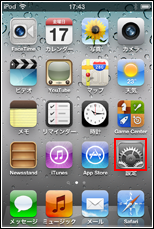
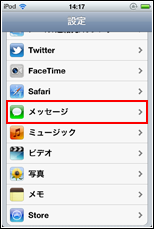
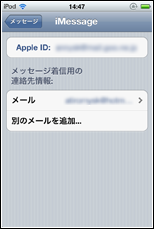
2. 着信用のメールアドレスを追加する
(iMessageの着信用メールアドレスを追加します。「別のメールを追加...」をタップし、iMessageの着信用メールアドレスとして使用したいメールアドレスを入力します。メールアドレス入力後に、入力したメールアドレス宛に"確認メール"が送信されます。* 確認されるまで追加したメールアドレスではiMessageを受信できません
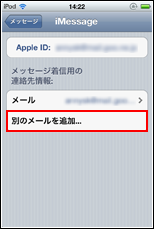
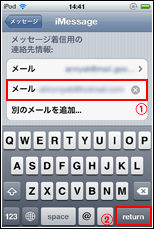
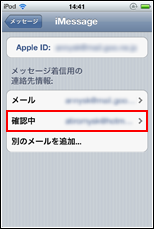
3. "確認メール"を表示しメールアドレスを確認する
iMessageの着信用メールアドレスに追加したメールアドレス宛に"確認メール"が送信されます。確認メールを表示し、メール内にある「今すぐ確認」をタップします。確認画面にて、"Apple ID"と"パスワード"を入力し、アドレスの確認をタップすることによりメールアドレスを確認します。
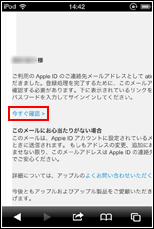
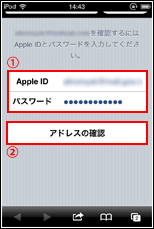
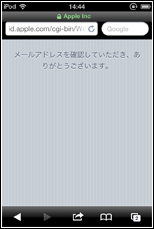
4. iMessageでの着信用メールアドレスに追加される
メールアドレスを確認後、iMessageの着信用に追加したメールアドレスでのiMessageの受信が可能になります。
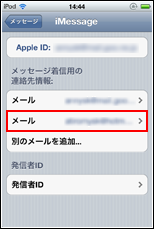
iMessageの着信用メールアドレスを削除します。メールアドレスを削除すると、そのメールアドレスでのiMessageの受信はできなくなります。
1. iMessageの設定画面を表示する
iPod touchの「設定」アプリをタップします。一覧から「メッセージ」をタップします。
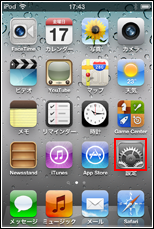
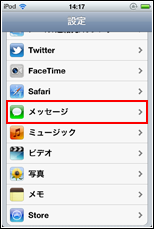
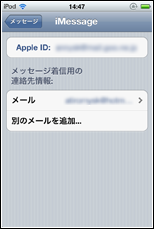
2. メールアドレスを削除する
「メッセージ着信用の連絡先情報」欄から、削除したいメールアドレスをタップします。メールアドレスを確認し「このメールを削除」をタップします。表示される確認画面から「メールアドレスを削除」をタップすることでメールアドレスが削除されます。
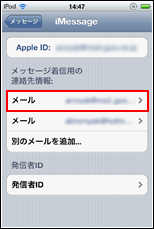
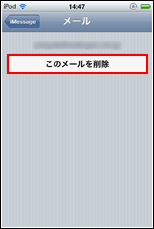
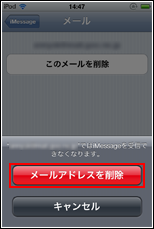
![]() 関連情報
関連情報
【Amazon ブラックフライデー】Apple製品がお買い得セール
更新日時:2025/11/28 11:00
【Amazon】人気のKindleマンガ
更新日時:2025/11/28 11:00